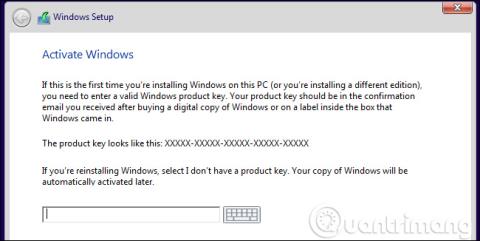Microsoft er holdt op med at tilbyde gratis Windows 10-opgraderinger, men gratis kopier af Windows 10 er stadig tilgængelige. Der er nogle måder, hvorpå brugere stadig kan få Windows 10 gratis uden at bruge en piratkopieret licens, såsom at installere Windows 10 med en Windows 7- eller 8-nøgle eller at installere Windows uden en nøgle, det vil fungere fint, bortset fra et lille vandmærke, der minder brugerne om at købe copyright . Denne artikel vil guide dig til, hvordan du opgraderer Windows 10 gratis.
Angiv Windows 7, 8 eller 8.1 nøgle
Selvom det ikke længere er muligt at bruge værktøjet " Hent Windows 10 " til at opgradere fra Windows 7, 8 eller 8.1, kan brugere stadig downloade Windows 10 installationsmedier fra Microsoft og derefter levere en Windows-nøgle. 7, 8 eller 8.1 ved installation det.

Windows vil kontakte Microsofts aktiveringsservere og bekræfte, at nøglen til den tidligere version af Windows er ægte. Og efter bekræftelse vil Windows 10 blive installeret og aktiveret på din computer. Computeren har en "digital licens", og du kan fortsætte med at bruge og geninstallere Windows 10 på den i fremtiden. Hvis du går til Indstillinger > Opdatering og sikkerhed > Aktivering efter at have installeret Windows på denne måde, vil du se ord som " Windows er aktiveret med en digital licens ."
Der er ingen ord om, hvorvidt Microsoft vil blokere denne metode i fremtiden, men det virker stadig for nu. Selvom Microsoft blokerer dette værktøj i fremtiden, vil din computer beholde sin digitale licens, og Windows 10 vil stadig fungere.
Geninstaller Windows 10, hvis opgraderet

Hvis du brugte gratis opgraderingsprogrammer såsom den første gratis opgradering for det første år, tilgængelighedsabonnementet eller installerede Windows 10 og leverede en nøgle til en kvalificeret tidligere version af Windows, har du stadig. Du kan fortsætte med at få Windows 10 gratis på samme hardware.
For at gøre dette skal du blot downloade Windows 10 installationsmediet og installere det på computeren. Angiv ikke nogen nøgle under installationen, den aktiveres automatisk efter kommunikation med Microsofts servere.
Du kan dog kun gøre dette, hvis du har opgraderet til Windows 10, men kan fortsætte med at installere Windows 10 gratis på den samme computer i fremtiden, selvom du udskifter harddisken eller andre komponenter . Den nye aktiveringsguide i Windows 10 Anniversary Update vil endda hjælpe brugere med at fejlfinde hardwareændringer og gentildele digitale licenser til den korrekte computer.
Ignorer nøglen og aktiveringsadvarslen

Her er den virkelige hemmelighed: Brugere behøver ikke at angive en softwarenøgle for at installere Windows 10. Du kan downloade Windows 10 installationsmedier fra Microsoft og installere det på din pc, i Boot Camp på din enhed. Mac eller i en virtuel maskine uden leverer en softwarenøgle. Windows vil fortsætte med at fungere normalt, og du kan gøre, hvad du vil.
Windows 10 vil fortsætte med at bede brugerne om at aktivere det og tillader ikke at ændre nogen indstillinger i Indstillinger > Tilpasning . Hvis du ikke ønsker at installere på din hovedcomputer, kan du konfigurere på en virtuel maskine , teste Windows 10 på din personlige computer eller installere Windows 10 i Boot Camp. Du skal muligvis endda betale for at opgradere til en legitim, aktiveret version af Windows 7 fra et uaktiveret Windows 10-system efter installationen.
Dette er ikke en teknik, der er godkendt af Microsoft i dets instruktioner, men de har specifikt designet Windows til at fungere på denne måde. Hvis Microsoft ikke ønsker, at folk skal gøre dette, kan det ændre Windows for at forhindre dette i fremtiden. Men Windows har fungeret på denne måde i mange år. Dette virker endda med Windows 7.

Du kan også besøge Microsofts websted og downloade 90-dages evalueringsversionen af Windows 10 Enterprise. Det vil fortsætte med at fungere i 90 dage, cirka tre måneder, og er designet til institutionel gennemgang.
Denne anmeldelse kommer med de ekstra funktioner indbygget i Windows 10 Enterprise, så det er også en praktisk måde at teste Enterprise-funktionerne på. Du kan dog opgradere enhver version af Windows 10 til Enterprise-udgave, hvis du har en nøgle.
Desværre er andre gratis tilbud som Accessbility-planen fra Microsoft nu væk. Men ovenstående metoder kan også hjælpe dig med at få Windows 10 gratis.
Du kan selvfølgelig også bare købe en ny computer, der følger med Windows 10. Det er egentlig ikke gratis, fordi producenten skal betale for Windows-licensen. Men hvis du vil opgradere fra Windows 7, 8 eller 8.1, skal du købe en ny computer, der følger med Windows 10 for et par hundrede dollars i stedet for at bruge $120 på en Windows 10 Home-licens til at opgradere. forudsat en gammel computer . Pc-producenter får et godt tilbud og betaler mindre end den gennemsnitlige Windows-bruger.
Se mere: